L'imprimante a soudainement cessé de fonctionner pour une raison inconnue
- Impossible de se connecter à l'imprimante après la modification de la configuration réseau
- Connexion à l'imprimante via un réseau sans fil impossible
- Connexion à l'imprimante via la Connexion directe sans fil impossible
- Impossible d'imprimer via le réseau
 Impossible de se connecter à l'imprimante après la modification de la configuration réseau
Impossible de se connecter à l'imprimante après la modification de la configuration réseau

L'ordinateur peut mettre un certain temps à obtenir une adresse IP, ou il se peut que son redémarrage soit nécessaire.
Assurez-vous que l'ordinateur a obtenu une adresse IP valide, puis faites une nouvelle tentative pour rechercher l'imprimante.
 Connexion à l'imprimante via un réseau sans fil impossible
Connexion à l'imprimante via un réseau sans fil impossible

-
Contrôle 1 Vérifiez l'état de l'alimentation de l'imprimante, des périphériques réseau (par exemple, routeur sans fil), du smartphone ou de la tablette.
Mettez l'imprimante ou les périphériques sous tension.
Si la machine est déjà sous tension, mettez-la hors tension, puis de nouveau sous tension.
Il peut être nécessaire de résoudre certains problèmes liés au routeur sans fil (par exemple, la mise à jour de l'intervalle d'une clé, des problèmes d'intervalle de mise à jour DHCP, le mode d'économie d'énergie, etc.) ou de mettre à jour le micrologiciel du routeur sans fil.
Pour plus de détails, contactez le fabricant de votre routeur sans fil.
-
Contrôle 2 Pouvez-vous visualiser des pages Web sur votre ordinateur ?
Assurez-vous que votre ordinateur est connecté correctement au routeur sans fil.
Pour plus d'informations sur la vérification du paramétrage ou de l'état de connexion de l'ordinateur, reportez-vous au guide d'utilisation fourni avec le routeur sans fil ou contactez le fabricant.
-
Contrôle 3 L'imprimante est-elle connectée au routeur sans fil ?
Utilisez l'icône Sans fil (Wireless) pour vérifier l'état de connexion entre l'imprimante et le routeur sans fil.
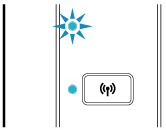
Si le voyant Sans fil (Wireless) n'est pas allumé, l'imprimante n'est pas connectée au routeur sans fil. Vérifiez l'environnement ou les paramètres du routeur sans fil.
-
Contrôle 4 Assurez-vous que les paramètres réseau de l'imprimante et du routeur sans fil correspondent.
Vérifiez que les paramètres réseau de l'imprimante (par exemple le nom du routeur sans fil, le SSID, la clé réseau, etc.) sont identiques à ceux du routeur sans fil.
Pour vérifier les paramètres du routeur sans fil, reportez-vous au manuel fourni avec ce dernier ou contactez le fabricant.
 Remarque
Remarque- Utilisez la bande de fréquence 2,4 GHz pour vous connecter à un routeur sans fil. Faites correspondre le SSID défini pour l'imprimante à celui défini pour la bande de fréquence 2,4 GHz du routeur sans fil.
Pour vérifier les paramètres réseau actuels de l'imprimante, imprimez les informations de configuration réseau.
 Remarque
Remarque-
IJ Network Device Setup Utility vous permet de diagnostiquer et de réparer l'état du réseau.
Sélectionnez le lien ci-dessous pour télécharger IJ Network Device Setup Utility et l'installer.
Consultez ci-dessous pour démarrer IJ Network Device Setup Utility.
-
Pour Windows :
-
Pour macOS :
-
-
Contrôle 5 Assurez-vous que l'imprimante n'est pas trop éloignée du routeur sans fil.
Si la distance entre l'imprimante et le routeur sans fil est trop importante, la communication sans fil sera de mauvaise qualité. Placez l'imprimante et le routeur sans fil à proximité l'un de l'autre.
 Remarque
Remarque- Bien qu'une antenne soit connectée à la plupart des routeurs sans fil, notez que cette antenne se trouve parfois à l'intérieur.
-
Contrôle 6 Vérifiez que le signal du routeur est élevé. Surveillez la force du signal et déplacez l'imprimante et le routeur sans fil si nécessaire.
Faites en sorte qu'il n'y ait aucun obstacle entre le routeur sans fil et l'imprimante. La communication sans fil d'une pièce à une autre ou entre différents étages est généralement médiocre. Une communication sans fil peut être entravée par des matériaux de construction contenant du métal ou du béton. Si l'imprimante ne peut pas communiquer avec l'ordinateur via un réseau sans fil à cause d'un mur, installez l'imprimante et l'ordinateur dans la même pièce.
Par ailleurs, si un appareil tel qu'un micro-ondes qui émet des ondes radio de la même fréquence qu'un routeur sans fil se trouve à proximité, il risque de causer des interférences. Placez le routeur sans fil le plus loin possible des sources d'interférences.
 Remarque
Remarque-
IJ Network Device Setup Utility vous permet de diagnostiquer et de réparer l'état du réseau.
Sélectionnez le lien ci-dessous pour télécharger IJ Network Device Setup Utility et l'installer.
Consultez ci-dessous pour démarrer IJ Network Device Setup Utility.
-
Pour Windows :
-
Pour macOS :
-
-
-
Contrôle 7 Assurez-vous qu'un canal valide est utilisé.
Les canaux sans fil à utiliser peuvent être limités selon le périphérique réseau sans fil installé par votre ordinateur. Reportez-vous au guide d'utilisation fourni avec votre ordinateur ou votre périphérique réseau sans fil afin de vérifier les canaux sans fil valides.
-
Contrôle 8 Assurez-vous que le canal confirmé lors du contrôle 7 est valide.
Si ce n'est pas le cas, modifiez le canal défini sur le routeur sans fil.
-
Contrôle 9 Vérifiez les paramètres du pare-feu du logiciel de sécurité.
Si le pare-feu de votre logiciel de sécurité est activé, un message peut apparaître pour vous avertir que le logiciel Canon essaie d'accéder au réseau. Dans ce cas, paramétrez le logiciel de sécurité pour qu'il autorise toujours l'accès.
Si vous utilisez des programmes qui changent d'environnement réseau, vérifiez leurs paramètres. Certains programmes utilisent un pare-feu par défaut.
-
Contrôle 10 Si l'imprimante est connectée à AirPort Base Station sur un réseau, veillez à utiliser des caractères alphanumériques pour l'identifiant du réseau (SSID). (macOS)
Si le problème persiste, procédez à une nouvelle configuration.
-
Pour Windows :
Procédez à la configuration à partir du CD-ROM d'installation ou à partir de la page Web.
-
Pour macOS :
Procédez à la configuration à partir de la page Web.
-
Positionnement :
Veillez à ce qu'aucun obstacle ne se trouve entre le routeur sans fil et l'imprimante.
 Connexion à l'imprimante via la Connexion directe sans fil impossible
Connexion à l'imprimante via la Connexion directe sans fil impossible

-
Contrôle 1 Vérifiez l'état de l'alimentation de l'imprimante et des autres périphériques (smartphone ou tablette).
Mettez l'imprimante ou les périphériques sous tension.
Si la machine est déjà sous tension, mettez-la hors tension, puis de nouveau sous tension.
-
Contrôle 2 Vérifiez les paramètres de l'imprimante.
Assurez-vous que le voyant Direct est allumé.

Dans le cas contraire, appuyez une fois sur le bouton Direct pour activer la Connexion directe sans fil.
-
Contrôle 3 Vérifiez les paramètres de votre périphérique (smartphone ou tablette).
Assurez-vous que le réseau sans fil est activé sur votre périphérique.
Pour plus d'informations, consultez le manuel fourni avec votre périphérique.
-
Contrôle 4 Assurez-vous que l'imprimante est sélectionnée en tant que connexion pour périphérique (par exemple, un smartphone ou une tablette).
Sélectionnez l'identifiant de connexion directe sans fil (SSID) spécifié pour l'imprimante comme destination de connexion pour les périphériques.
Vérifiez la destination sur votre périphérique.
Pour plus d'informations, reportez-vous au manuel fourni avec votre périphérique ou visitez le site Web du fabricant.
Pour vérifier l'identifiant de connexion directe sans fil (SSID) spécifié pour l'imprimante, imprimez les informations de configuration réseau de l'imprimante.
-
Contrôle 5 Avez-vous entré la phrase de passe appropriée spécifiée pour la connexion directe sans fil ?
Pour vérifier le mot de passe spécifié pour l'imprimante, imprimez les informations de configuration réseau de l'imprimante.
-
Contrôle 6 Assurez-vous que l'imprimante n'est pas trop éloignée du périphérique.
Si la distance entre l'imprimante et le routeur sans fil est trop importante, la communication sans fil sera de mauvaise qualité. Placez l'imprimante et le routeur sans fil à proximité l'un de l'autre.
 Remarque
Remarque- Bien qu'une antenne soit connectée à la plupart des routeurs sans fil, notez que cette antenne se trouve parfois à l'intérieur.
-
Contrôle 7 Assurez-vous que 5 périphériques sont déjà connectés.
La connexion directe sans fil permet de connecter jusqu'à 5 périphériques simultanément.
 Impossible d'imprimer via le réseau
Impossible d'imprimer via le réseau

-
Contrôle 1 Assurez-vous que l'ordinateur est connecté au routeur sans fil.
Pour plus d'informations sur la vérification des paramètres de l'ordinateur ou de l'état de la connexion, reportez-vous au guide d'utilisation fourni avec votre ordinateur ou contactez le fabricant.
-
Contrôle 2 Si le pilote de l'imprimante n'est pas installé, installez-le. (Windows)
Installez le pilote de l'imprimante à partir du CD-ROM d'installation ou depuis le site Web Canon.
-
Contrôle 3 Assurez-vous que l'accès au routeur sans fil par les ordinateurs n'est pas limité.
Pour plus de détails sur la connexion et le paramétrage d'un routeur sans fil, reportez-vous au guide d'utilisation fourni avec le routeur sans fil ou contactez le fabricant.
 Remarque
Remarque- Pour vérifier l'adresse MAC ou l'adresse IP de votre ordinateur, reportez-vous à la section Vérification de l'adresse IP ou MAC de l'ordinateur.

